आज हम Google Chrome Extension को Install करना,Close करना और Update करना के बारे में बात करेंगे| और इसके बाद हम IDE Google Chrome Extension के बारे में भी विस्तार से चर्चा करेंगे|
हम पहली बार Google Chrome Extension कैसे Install करे?
सबसे पहले आपको पहली बार गूगल क्रोम एक्सटेंशन्स को इंस्टॉल करने में किसी भी तरह की दिक्कत नहीं होगी। इसके लिए सबसे पहले, आपको उस एक्सटेंशन का नाम या उसके बारे में जानकारी होनी चाहिए जिसे आप इंस्टॉल करना चाहते है। और उसके बाद, आपको नीचे दिए गए दिशा निर्देशों का उपयोग करना होगा|
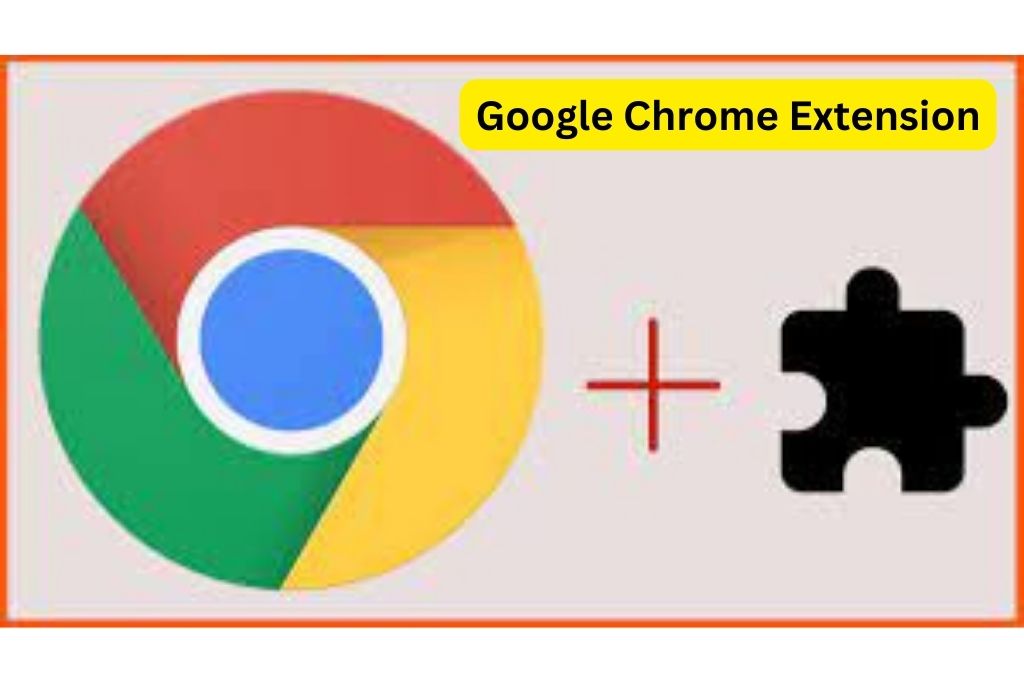
- सबसे पहले आपको अपना गूगल क्रोम ब्राउज़र को Open करना होगा।
- फिर उसके बाद आपको ऊपर-दायें कोने में दिख रहे तीन डॉट्स (…) पर क्लिक करना होगा और वहाँ पर “एक्सटेंशन्स” को Select करना होगा।
- उसके बाद आपको “वेव स्टोर” पर क्लिक करना होगा और वहाँ पर आपको आपकी जरूरत केअनुसार एक्सटेंशन को Select करना होगा।
- और जब आपको एक्सटेंशन मिल जाए,उसके बाद आपको उसके नीचे दिए गए “इंस्टॉल” बटन पर क्लिक करना होगा।
क्या मैं अपने चुने गए एक्सटेंशन्स को बंद कैसे कर सकता हूँ?
- जरूर! आप अपने एक्सटेंशन्स को बंद करना बिल्कुल आसान स्टेप्स में कर सकते है। आप नीचे दिए गए steps को follow कर सकते है|
- सबसे पहले, आप गूगल क्रोम ब्राउज़र को Open करे।
- उसके बाद फिर ऊपर-दायें कोने में तीन डॉट्स (…) पर जा कर “एक्सटेंशन्स” को चुनें।
- आपके सामने सभी एक्सटेंशन्स की सूची खुल जाएगी। आपको उस एक्सटेंशन को select करना है जिसको आप बंद करना चाहते हैं।
- उसके बाद आपको उस एक्सटेंशन के नीचे एक “विशिष्टता” बटन दिखेगा, उस पर क्लिक करके आप उस एक्सटेंशन को बंद कर सकते हैं।
मैं अपने एक्सटेंशन्स को अपडेट करना चाहता हूँ|
बिल्कुल,आप अपने एक्सटेंशन्स को समय पर अपडेट भी कर सकते है! नीचे दिएगए steps का use करें:
- सबसे पहलेआप अपना गूगल क्रोम ब्राउज़र को खोलें।
- उसके बाद फिर आप ऊपर-दायें कोने में तीन डॉट्स (…) पर क्लिक करें और उसके बाद “एक्सटेंशन्स” पर जाएं।
- आपको आपकी सारे एक्सटेंशन्स की List दिख जाएगी| अगर कोई एक्सटेंशन अपडेट की लिस्ट में show हो, तो उसके नीचे दिए गए “अपडेट” बटन पर click करे।
- अब आपको सिर्फ उस बटन पर जा कर के अपडेट की प्रक्रिया शुरू कर देनी है, और उसके बाद गूगल क्रोम खुद ही आपके एक्सटेंशन्स को अपडेट करना शुरू कर देगा।
IDM Google Chrome Extension मतलब सबसे तेज़ डाउनलोड मैनेजर
क्या है IDM Google Chrome एक्सटेंशन आइये जाने?
यह IDM (Internet Download Manager) Google Chrome Exension एक डाउनलोड मैनेजर है जोकि गूगल क्रोम वेब ब्राउज़र के लिए आसानी से उपलब्ध है। इस एक्सटेंशन की मदद से आप वेब पर उपलब्ध सभी प्रकार की फ़ाइलें, वीडियो, ऑडियो, फ़ोटो आदि को तेज़ी से और आसानी से डाउनलोड कर सकते है।
IDM Google Chrome एक्सटेंशन के विशेषताएँ
Fast Download : IDM एक्सटेंशन गूगल क्रोम के साथयह एक सबसे तेज़ डाउनलोड प्रोसेस देने में मदद करता है।
विशेष संचयन: आप अपनी डाउनलोड की स्थिति को प्रबंधित करने के लिए इस विशेष प्रकार के संचयन उपयोग कर सकते हैं।
Video Download : IDM आपको वीडियो स्ट्रीम्स को भी डाउनलोड करने में आपकी help करता है, जोकि वीडियो साझा करने वेबसाइट्स पर उपलब्ध होते हैं।
अद्वितीय डाउनलोड प्रबंधन: इसकी मदद से आप अपने डाउनलोड को अद्वितीय नामों में सेव कर सकते हैं जिससे कि आप आपके संग्रहित फ़ाइलें स्पष्ट रूप से देख सकते है।
IDM Google Chrome एक्सटेंशन को कैसे इंस्टॉल करें?
IDM एक्सटेंशन को इंस्टॉल करने के लिए नीचे दिए गए steps का प्रयोग कर सकते है:
ब्राउज़र को खोलें: सबसे पहले, आपको अपने कंप्यूटर में सबसे पहले अपने गूगल क्रोम ब्राउज़र को खोलना होगा।
एक्सटेंशन पेज पर जाएं: उसके बाद आप उपर-दायें कोने में तीन डॉट्स (…) पर क्लिक करें और “एक्सटेंशन्स”के विकल्प को चुनें।
वेव स्टोर पर जाएं:अब “एक्सटेंशन्स” पेज पर पहुँचने के बाद, अब आपको वाम ओर मेन्यू में “वेव स्टोर” विकल्प मिलेगा। इस पर जा कर क्लिक करें।
IDM एक्सटेंशन की खोज करें: वेव स्टोर पर पहुँचकर, उसके बाद आपको सर्च बार में “IDM” लिखकर एक्सटेंशन की खोज करनी है।
एक्सटेंशन को इंस्टॉल करें: सही IDM एक्सटेंशन को खोजने के बाद, आपको उसमे दिए गए “इंस्टॉल” बटन पर क्लिक करना है।
हम IDM Google Chrome एक्सटेंशन का प्रयोग कैसे करें?
IDM एक्सटेंशन का उपयोग करने के लिए नीचे दिए गए steps का प्रयोग कर सकते है:
डाउनलोड शुरू करें: जब आप किसी वेब पृष्ठ पर वीडियो, फ़ाइल या फ़ोटो डाउनलोड करना चाहते हैं, तो IDM आपको डाउनलोड के लिए पॉपअप विकल्प दिखायेगा |
डाउनलोड सेटिंग्स प्रबंधित करें: उसके बाद आप डाउनलोड की गति, स्थान और अन्य सेटिंग्स को भी अपने अनुसार प्रबंधित कर सकते हैं।
प्रबंधित डाउनलोड्स देखें: IDM आपको आपकी सभी डाउनलोड की स्थिति और प्रबंधन की सुविधा प्रदान करता है।
इस प्रकार से आप IDM Google Chrome Extension का उपयोग करके वेब से फ़ाइलें तेज़ी से डाउनलोड कर सकते हैं।
हमारा चंद्रयान -3, Chandrayaan Update| चंद्रयान Images |Chandrayaan: ISRO की शानदार कहानी
रूस की चांद पर नजर | Luna 25 का चाँद की तरफ कदम |11 अगस्त को लॉन्च करेगा मून मिशन लूना-25
[…] Extension कैसे इंस्टॉल करूँ? | Google Chrome Extension | IDM Extension […]